Lỗi win 10 automatic repair là một hiện tượng khá quen thuộc đối với người dùng máy tính hiện nay. Khi bạn tắt máy tính sai cách hoặc đang dùng thi mất điện, sau khi khởi động lại bạn sẽ thấy tình trạng này ở máy. Mặc dù automatic repair được xem là phần mềm tự động sửa lỗi nhưng thực tế, chúng lại gây rắc rối hơn cho người dùng khi tạo một chuỗi vòng lặp chỉ dùng để khởi động lỗi.
Khi nào thì biết máy bị lỗi win 10 automatic repair
Có rất nhiều vấn đề có thể xảy ra nếu bạn sử dụng máy tính không đúng cách. Do đó, khi máy tính rơi vào tình trạng lỗi automatic repair, rất ít người biết cách nhận biết. Việc không biết máy của mình đang gặp vấn đề gì sẽ khiến bạn rất khó có thể tìm được cách phù hợp để khắc phục kịp thời mà sẽ tốn kém thời gian, tiền bạc và công sức mang máy đến các trung tâm sửa chữa. Vì thế dù máy gặp những lỗi căn bản có thể sửa chữa thì bạn cũng sẽ không biết và hao phí tiền của.
Để nhận biết tình trạng mắc lỗi của máy tính, bạn có thể dựa vào thông tin mà chứng biểu thị trên màn hình. Khi khởi động máy, màn hình sẽ hiện lên thông báo là “Automatic Repair couldn’t repair your PC”. Ngay sau đó, bạn sẽ thấy một ô thông báo lựa chọn giữa “Shutdown your PC” và “Advanced options”. Tuỳ vào lựa chọn của bạn mà hệ thống máy sẽ tiếp tục đưa ra những bước tiếp theo, hỗ trợ bạn giải quyết vấn đề này.
Cách khắc phục lỗi automatic repair ở windows 10
Thực tế, để giải quyết lỗi win 10 automatic repair là khá đơn giản. Sau khi màn hình hiển thị thông báo lựa chọn cách giải quyết, bạn có thể thực hiện theo những bước sau:
Bước 1: Chọn Advanced Options
Thông thường, người dùng khi gặp tình trạng này sẽ chọn “Shutdown your PC/ Restart” để khởi động lại máy, Đây được xem là một cách khắc phục được áp dụng khá nhiều nhưng chúng không có tính hiệu quả cao, tuỳ vào tình trạng mà máy có thể khôi phục hoặc không. Chính vì thế, để có thể khắc phục triệt để và an toàn nhất, bạn nên nhấp chuột chọn Advanced Options nhé.

Bước 2: chọn Troubleshoot
Sau khi nhấp chọn, màn hình sẽ chuyển sang một ô cửa sổ mới với nhiều lựa chọn khác. Lúc này, bạn hãy nhấn chọn thanh ngang troubleshoot để khắc phục lỗi win 10 automatic repair nhé.

Bước 3: Chọn Advanced Options
Tại Troubleshoot, hệ thống sẽ đưa ra 2 sự lựa chọn, lúc này bạn nhấp chọn Advanced Options.

Bước 4: Chọn System Image Recovery
Ngay lập tức, hệ thống sẽ chuyển ra ô cửa sổ mới với những lựa chọn khác nhau. Bạn di chuột nhấp vào chọn biểu tượng System Image Recovery. Sau khi chọn, các tệp lệnh ở cửa CMD bắt đầu hiện lên. Để CMD chạy, đầu tiên bạn hãy nhập câu lệnh C:. Sau khi xuất hiện ô lệnh mới bên dưới, bạn hãy gõ tiếp chữ “dir.”

Bước 5: Chạy một chuỗi các câu lệnh
Sau khi gõ dir., màn hình sẽ hiện ra một chuỗi câu lệnh. Lúc này, ở câu lệnh mới, bạn hay gõ lại link dẫn là cd\windows\system32\config. và MD Backup sau khi một tệp lệnh khác được hiện ra ở màn MCD. Ở tệp lệnh mới hiện, bạn hãy tiếp tục gõ là copy *.* backup. Sau khi những câu lệnh này hợp lệ, một tệp lệnh mới lại bắt đầu xuất hiện và việc cần làm là bạn tiếp tục gõ CD regback.
Để hoàn thành chuỗi câu lệnh tiếp theo, bạn gõ thứ tự theo quy trình sau: dir → copy *.* → A









Bước 6: Kết thúc câu lệnh
Sau khi hoàn thành những tệp lệnh trên, bạn gõ exit để kết thúc lập trình và đóng cửa CMD lại.

Hệ thống sau khi được lập trình sẽ quay trở lại hiển thị máy tính như bình thường. Lúc này, bạn hãy chọn Turn off your PC rồi mở máy lại bình thường để sử dụng nhé.
Các bạn có thể xem hướng dẫn chi tiết trong video dưới đây
Lỗi win 10 automatic repair tuy phổ biến nhưng vẫn có rất nhiều người cảm thấy hoang mang là loay hoay không biết phải khắc phục như thế nào. Chính vì thế, với những hướng dẫn cơ bản trên, mong rằng đã phần nào giúp bạn dễ dàng hơn trong việc khôi phục lại hoạt động bình thường của máy nhé.








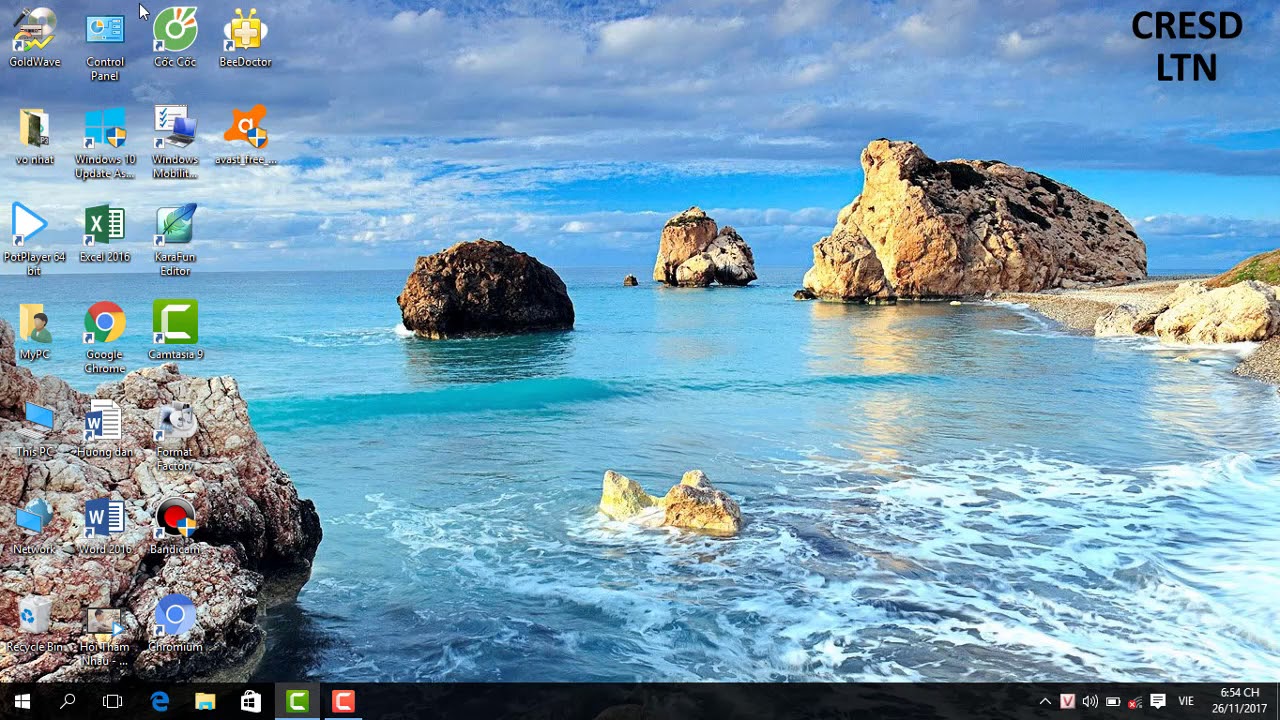

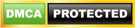
Cám ơn các bạn đã xem video. Chúc các bạn xem video vui vẻ. Nhớ nhấn ĐĂNG KÝ kênh ủng hộ mình nhé. Chia sẻ cho nhiều người khác cùng xem nếu thấy nó hữu ích nhé
Nice
Cảm ơn anh
sao em cài nó dừng ở 72% vậy ?
Neu win 8.1 bi vay thi sao
Anh song o dau vay
cai win lai van man hinh mau xanh zay anh
Lua dao
Đã làm thử nhưng ko đc đành cài lại win
Sau khi e nhập chkdsk c: /f thì nó báo "the first NTFS boot sector is unreadable or corrupt. Reading second NTFS boot sector instead. Unable to determine volume version and state. Chkdsk aborted". Giờ phải làm như nào a ơi. Của e bản win10 pro 1909
Anh ơi win 10 của em đang cập nhật mà em lỡ tắt ngang giờ mở máy nó cứ lập đi lập lại rồi về màn hình khởi động nữa mà e mới tìm được video em bấm f2 liên tiếp ra bios rồi e làm theo hướng dẫn rồi mà sao khởi động lại nó vẫn lập lại vậy anh anh có facebook không em gửi video cho anh xem
A có facebook k a
Nếu bị lỗi này cài lại win có hết không ? Hay vẫn bị vậy
Anh ơi máy em khi em rs máy lại ấy anh thì nó báo là tài khoảng bị vô hiệu hoá ở window 10 mà em ko bik làm sao
E ấn continue r giờ k dùng đc win. Giờ làm s để làm lại a
A của e n kp là shutdown mà là chữ restar thì ls a
Em làm giống anh nhưng ko đc :((
Của em mở lên hok đc bị đen màn hình lun thì sao anh??
Chú ơi sửa dup cháu cái máy
Máy e bị lỗi khi nhấn vào wwindow là nó ra cái bản sign out
Anh ơi! Anh có thể hướng dẫn máy dell win8 được không ạ?
Bạn ơi, đánh vần hoặc đè chữ vào nhá, nhỏ quá méo dịch nổi
em cài win10 và gặp lỗi automatic repair thì fix sao ạ. Thanks a
Cho e xin link tải win 10 a ơi
Có thể giúp em sửa máy tính đc không ,lỗi hơi nhiều
A ơi máy e bị lỗi vào được 1 lúc là nó tự reset.như vậy nhiều lần nó ra màn hình xanh là lỗi gì ạ